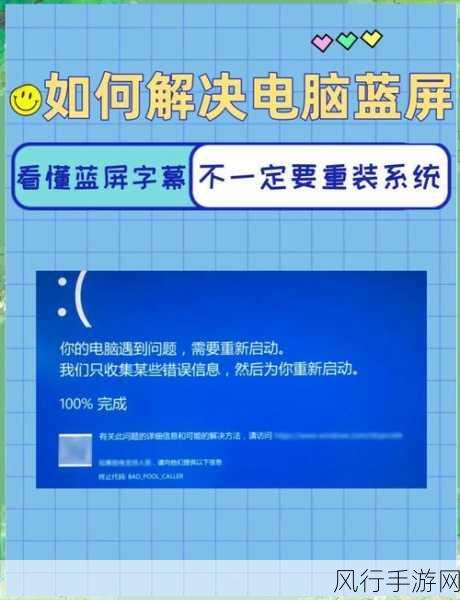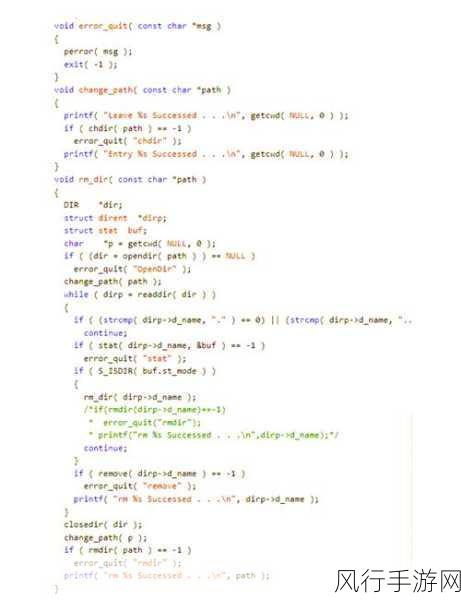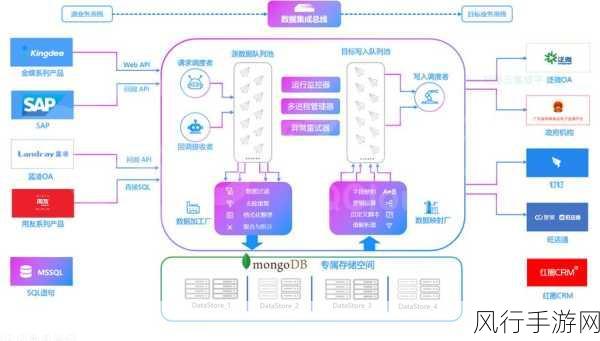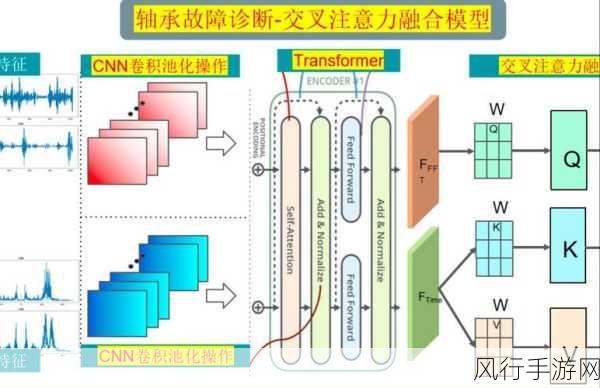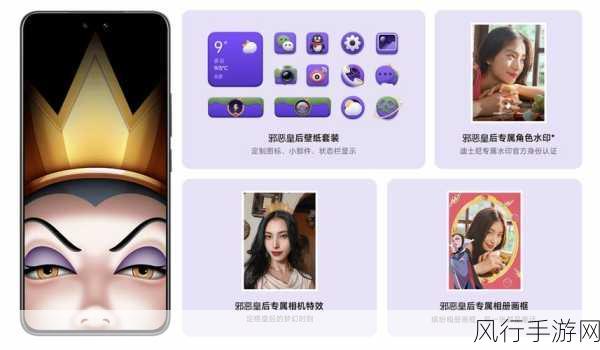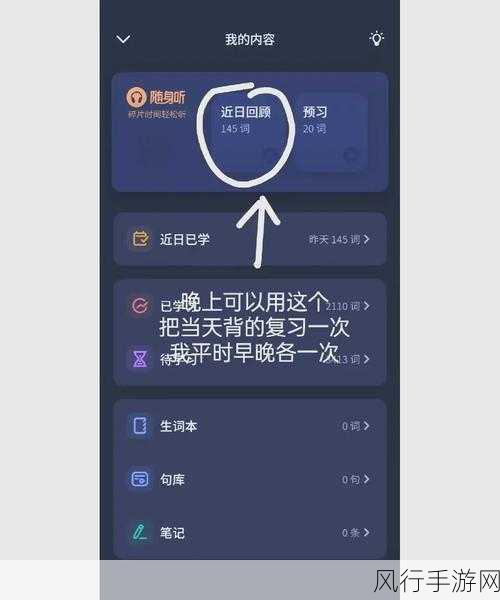当您在使用 Win7 主板微星系统并进行还原操作后,却遭遇提示您的账户已被停用的情况,别慌张,下面为您详细介绍有效的解决方法。
我们需要明确的是,这种情况的出现并非无法解决的难题,造成账户被停用的原因可能多种多样,比如系统还原过程中的某些设置错误,或者是系统文件的损坏等。

要解决这个问题,第一步是尝试进入安全模式,在开机时连续按下 F8 键,直到出现高级启动选项菜单,然后选择“安全模式”进入,在安全模式下,系统会加载最基本的驱动和服务,这有助于排除一些由于第三方软件或驱动导致的问题。
如果进入安全模式后仍然无法解决问题,那么可以考虑使用管理员账户登录,在系统中,默认情况下是存在管理员账户的,只是可能处于隐藏状态,您可以通过在登录界面按下 Ctrl + Alt + Del 组合键两次,然后在弹出的登录框中输入用户名“Administrator”,密码为空(如果没有设置过)来尝试登录。

如果以上方法都不奏效,那么可能需要通过命令提示符来解决,按下 Windows + R 键,打开运行对话框,输入“cmd”并回车,打开命令提示符窗口,在命令提示符中输入“net user 您的用户名 /active:yes”,您的用户名”是您被停用的账户名,然后按回车键执行命令。
还需要检查系统的用户账户设置,打开控制面板,选择“用户账户和家庭安全”,再点击“用户账户”,查看您的账户状态和相关设置是否正确。
遇到 Win7 主板微星系统还原后提示账户已被停用的问题,不要着急,按照上述方法逐步排查和解决,相信您一定能够恢复正常使用,建议在进行系统还原等重要操作之前,做好相关数据的备份工作,以防万一出现问题导致数据丢失,希望这些解决方法能对您有所帮助,让您的电脑系统重新稳定运行。